Ak pracuješ pravidelne s videami, je dôležité efektívne kombinovať správne nástroje. Sony VEGAS Pro a Adobe After Effects sú dva z najobľúbenejších softvérových riešení v oblasti video a animácie produkcie. Prepojenie týchto programov ti môže pomôcť využiť silné stránky oboch platforiem a dosiahnuť pôsobivé výsledky. V tomto návode sa dozvieš, ako bezproblémovo prenášať svoje projekty medzi VEGAS Pro a After Effects.
Najdôležitejšie poznatky
- Pri exporte dbaj na správnu snímkovú frekvenciu.
- Vytvor súbor vo VEGAS Pro a importuj ho do After Effects.
- Exportuj po úpravách v After Effects späť do VEGAS Pro.
Krok za krokom návod
1. Exportuj svoj súbor z VEGAS Pro
Najprv sa musíš uistiť, že je snímková frekvencia tvojho súboru správne nastavená. Prejdi do nastavení projektu vo VEGAS Pro. Pri snímkovej frekvencii je dôležité zvoliť bežné číslo, aby si predišiel komplikáciám. Uisti sa, že si nastavený napríklad na 25 snímok za sekundu (fps).
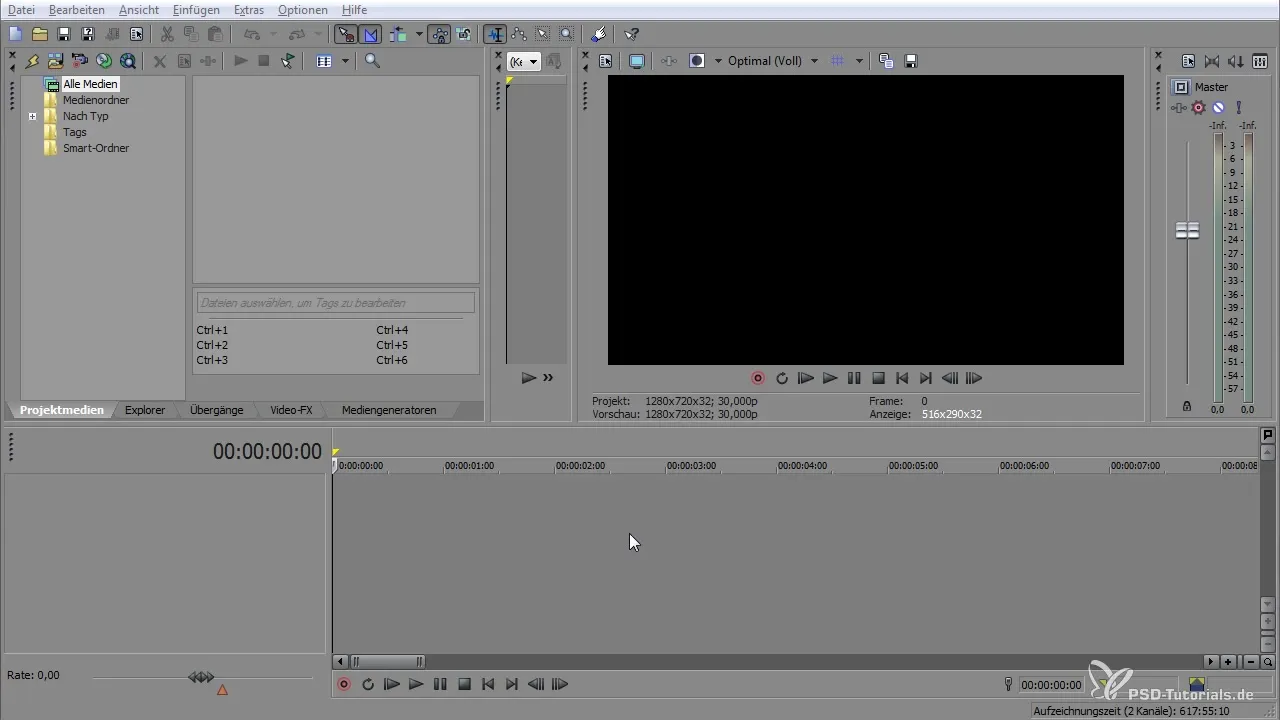
Akonáhle máš nastavenú snímkovú frekvenciu, potiahni požadovaný súbor do svojho projektového okna. Môžeš tiež pridať zvukové prvky. V tomto kroku je rozhodujúce správne umiestniť súbor na časovú os a zabezpečiť, aby sa nastavenia uplatnili.
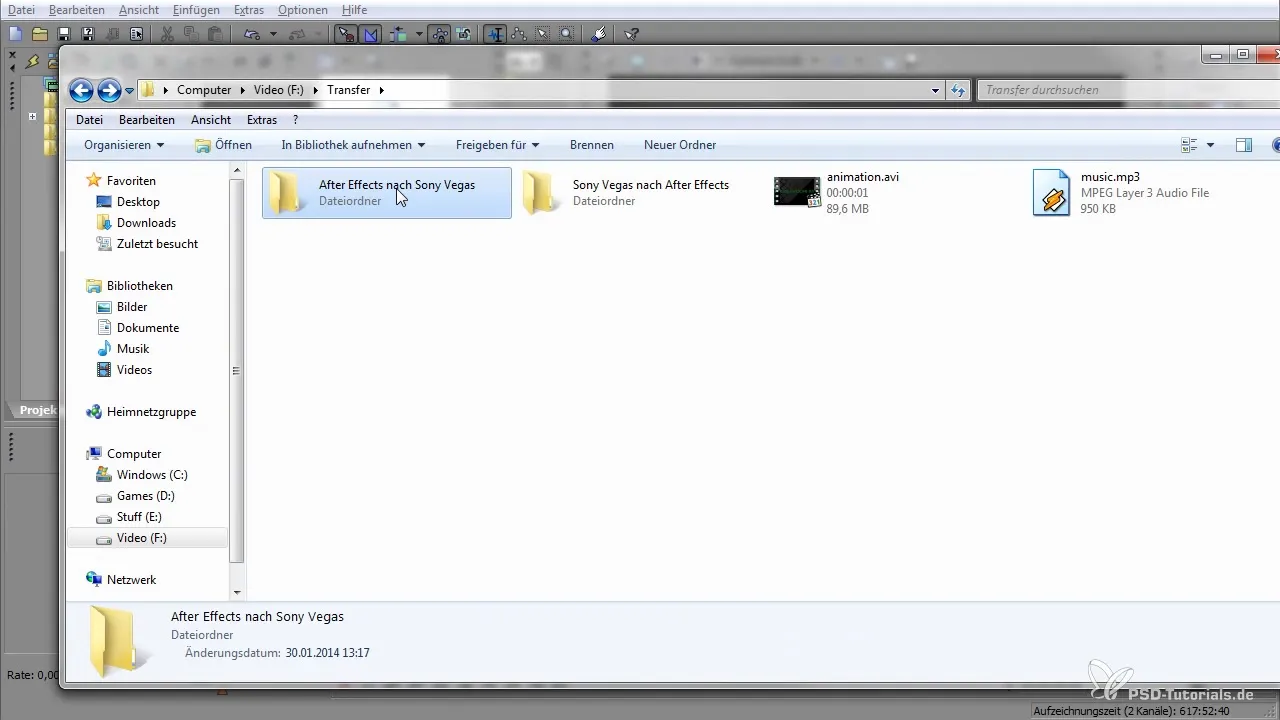
2. Exportuj súbor ako PR projekt
Aby si pripravil svoj súbor pre After Effects, prejdite do "Súbor" a vyber "Exportovať". Tu si môžeš zvoliť "Adobe Premiere Pro PR projektový súbor". Ak používaš staršiu verziu After Effects, musíš to uložiť ako AAF súbor. To zabezpečí kompatibilitu so softvérom.

Pri ukladaní ťa opýtajú, či sa má exportovať aj pool (t.j. použité médiá). Potvrď to, aby sa všetky potrebné súbory uložili do nového priečinka.

3. Importuj súbor do After Effects
Akonáhle je export vo VEGAS Pro dokončený, prejdite do After Effects. Tu opäť vyber "Súbor" a potom "Importovať". Hľadaj v priečinku, ktorý si predtým vytvoril, PR projektový súbor alebo AAF súbor.
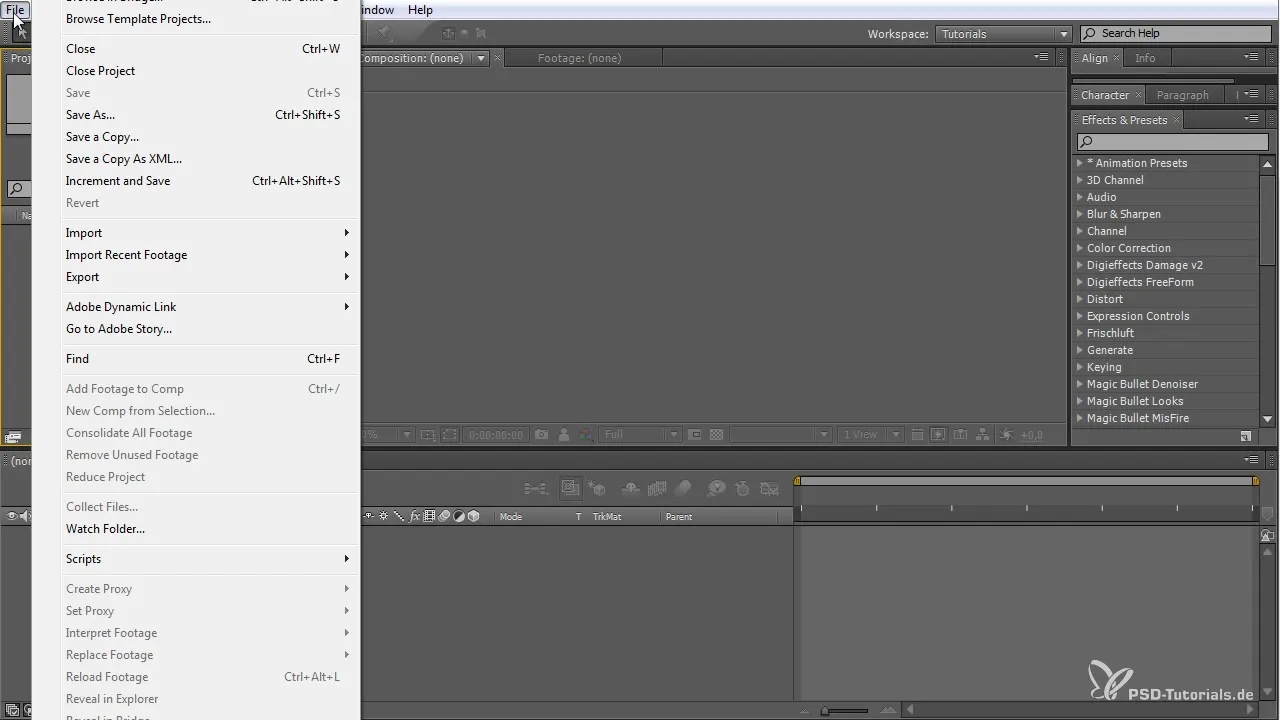
Keď sa After Effects opýta, či chceš importovať všetky sekvencie, máš možnosť zvoliť aj požadované zvukové súbory. Potvrď to, aby si importoval súbor a mohol ho využiť vo svojom projekte.
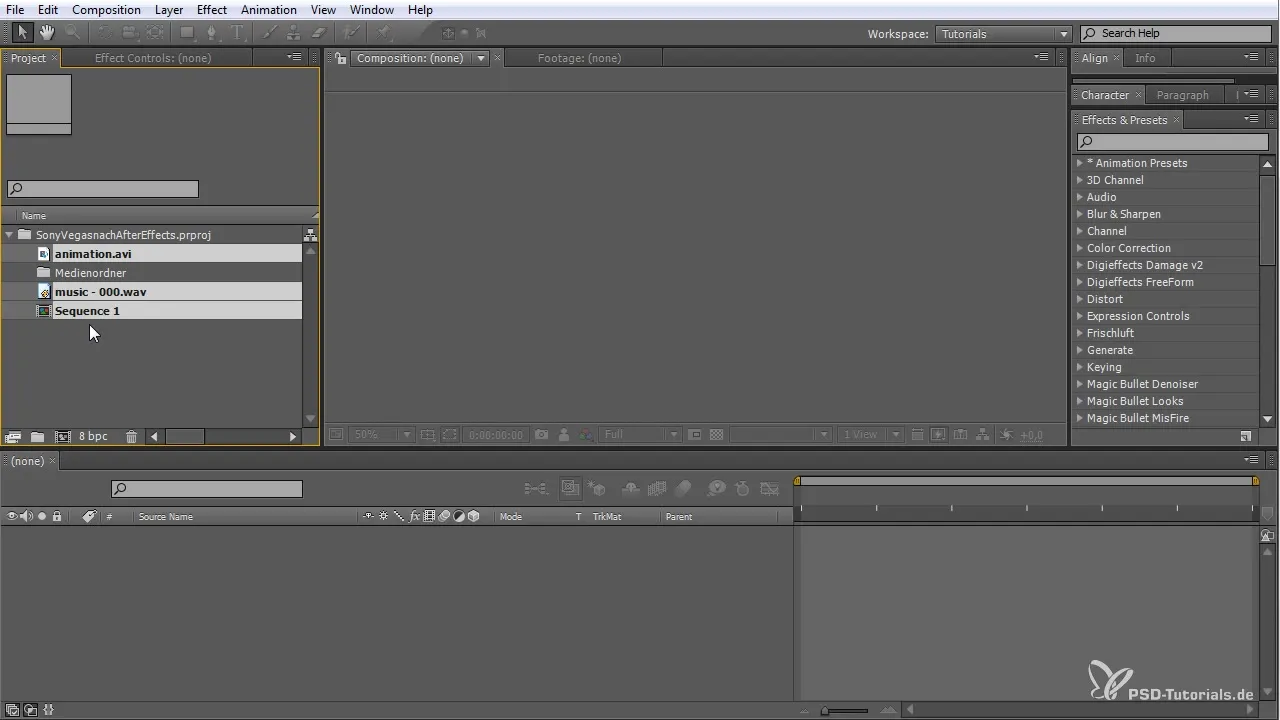
4. Uprav svoj projekt v After Effects
Teraz môžeš uskutočniť zmeny vo svojom projekte. Možno chceš skrátiť scénu alebo pridať novú animáciu. Keď si s úpravami spokojný, prejdite na "Súbor" a znova vyber "Exportovať", aby si svoj súbor uložil ako PR projektový súbor.
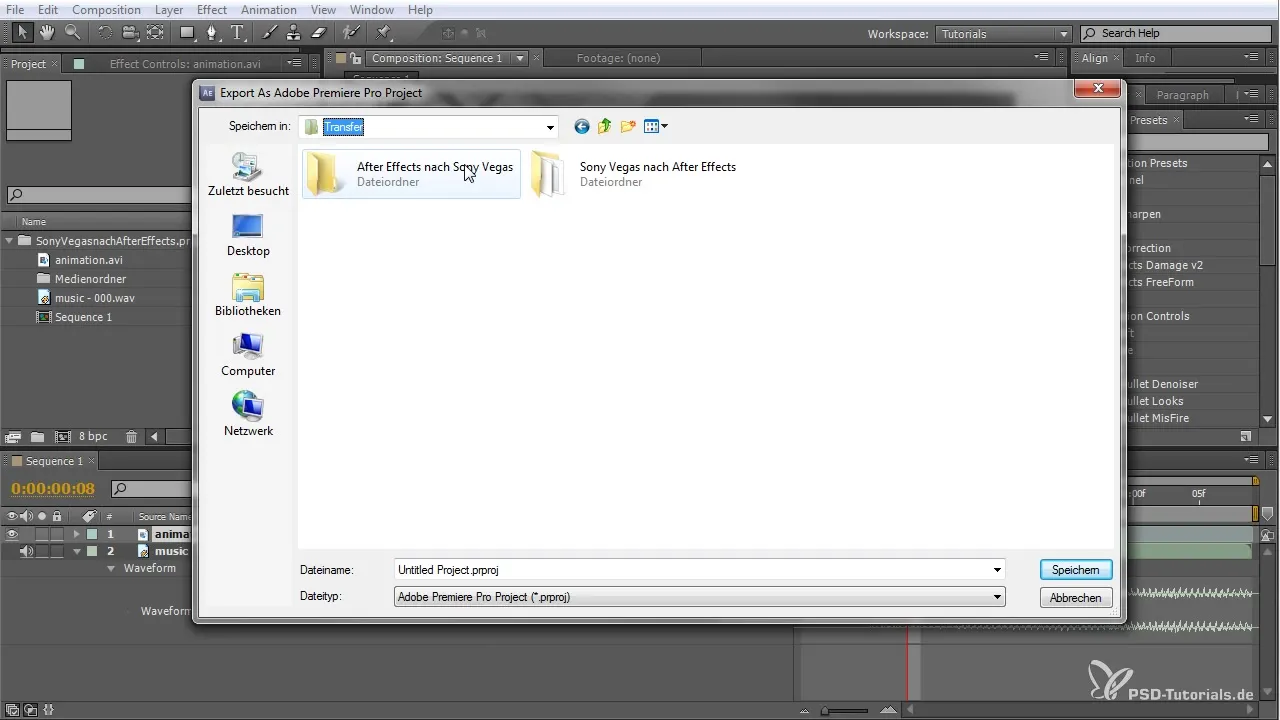
Vyber správny priečinok, ktorý si predtým vytvoril, aby si projekt uložil a prepisoval starý súbor.
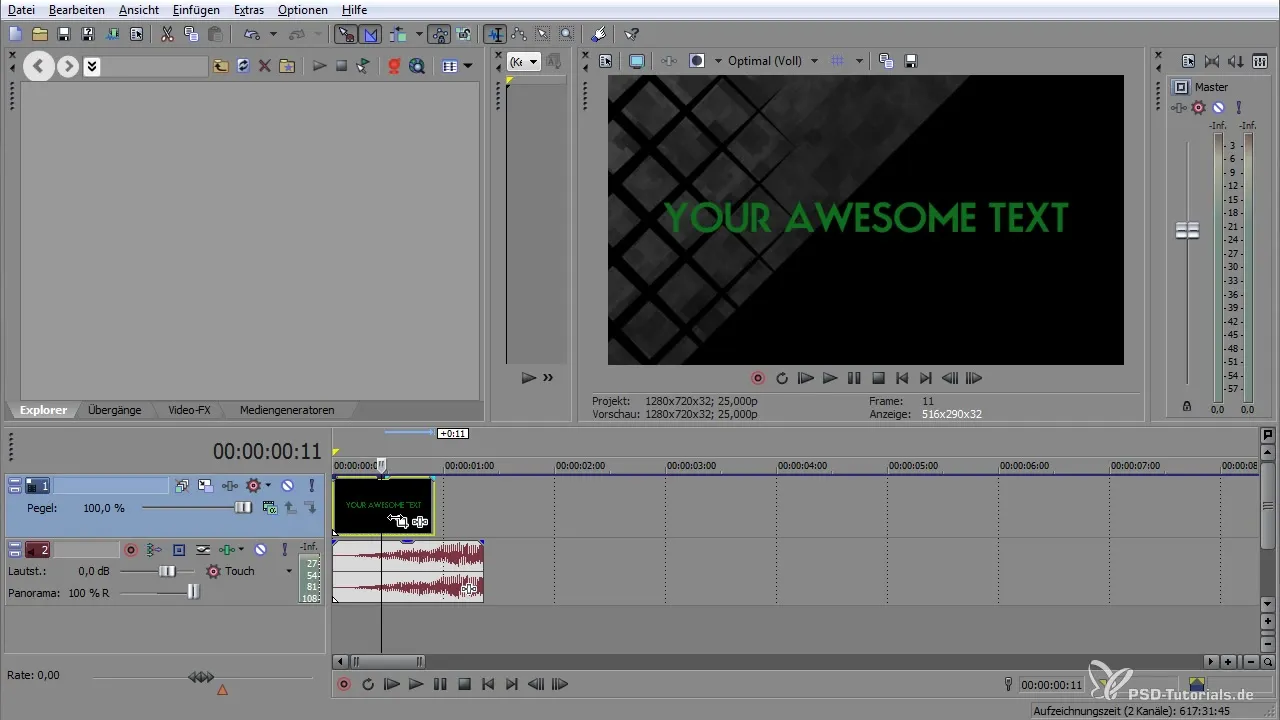
5. Importuj upravený súbor späť do VEGAS Pro
Prejdi späť do VEGAS Pro. Tu môžeš opäť vybrať "Súbor" a potom "Importovať". Hľadaj upravený PR projektový súbor z After Effects. Tento súbor teraz obsahuje vykonané zmeny.
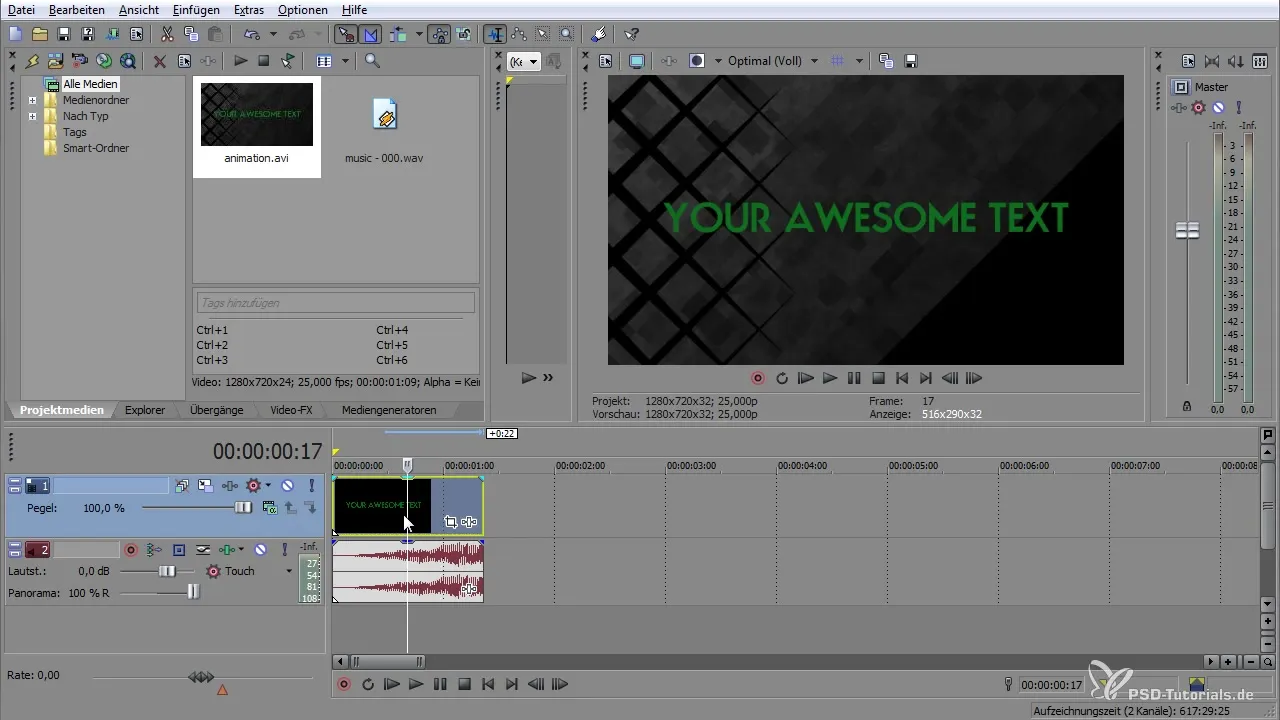
Po importe uvidíš, že štruktúra a strihy, ktoré si vykonal v After Effects, ostanú v VEGAS Pro zachované. To ti umožní pokračovať v práci na svojom projekte a bezproblémovo vložiť nové efekty a zmeny do konečnej úpravy.
Zhrnutie – VEGAS Pro a After Effects: Bezproblémový workflow
Na záver môžeme povedať, že spoločný workflow medzi VEGAS Pro a After Effects ti otvorí množstvo možností, ako posunúť svoje videá na novú úroveň. Dbaj na snímkovú frekvenciu pri exporte a využi interoperabilitu na maximálne využitie oboch aplikácií.
Často kladené otázky
Akoá je odporúčaná snímková frekvencia pre export?Odporúčaná snímková frekvencia je 25 fps, aby si predišiel komplikáciám.
Akým spôsobom importujem súbor do After Effects?Prejdi do "Súbor" > "Importovať" a vyber príslušný PR projektový súbor alebo AAF súbor.
Môžem vykonávať zmeny v After Effects a exportovať ich späť do VEGAS?Áno, môžeš vykonať zmeny a exportovať súbor ako PR projektový súbor späť do VEGAS Pro.
Existujú rozdiely pri exporte v závislosti od verzie After Effects?Áno, staršie verzie vyžadujú export ako AAF súbor pre kompatibilitu.
Mám pri importe do VEGAS Pro vykonávať manuálne úpravy?Priemerne nie, všetky strihy a zmeny by mali byť prenosné a zobrazené v VEGAS Pro.


